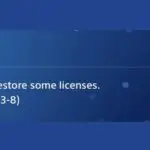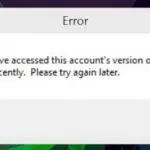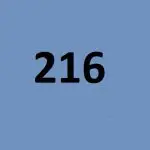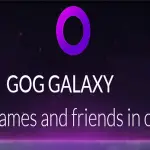Si quieres iniciar rápidamente tus juegos favoritos de Steam, puedes crear un acceso directo en el escritorio de tu ordenador con Windows 10. Entonces, todo lo que necesitas es hacer doble clic en el acceso directo, y voilá, estás listo para jugar el juego. Cuando pierdas el interés en ese juego, puedes simplemente eliminar el acceso directo del juego.
Bueno, las cosas no siempre son tan fáciles. A veces, tu ordenador no consigue eliminar los accesos directos del juego en Steam y vuelven a aparecer la próxima vez que reinicies la máquina. Aquí tienes una lista de posibles soluciones que te ayudarán a solucionar el problema.
¿Cómo eliminar los accesos directos de los juegos de Steam que no se borran?
Utiliza el Liberador de espacio en disco
Haz clic con el botón derecho en el acceso directo del juego problemático y selecciona Eliminar. Pero antes de apagar o reiniciar tu ordenador, ejecuta la herramienta Liberador de espacio en disco.
- Escribe Liberador de espacio en disco en la barra de búsqueda de Windows y pulsa la tecla Enter.
- A continuación, selecciona la unidad en la que has instalado tus juegos de Steam. Pulsa OK.
- En la nueva ventana del Liberador de espacio en disco, elimina todos los archivos de la lista, incluidos los archivos temporales.
- Reinicia tu ordenador y comprueba si el acceso directo del juego sigue ahí.
- Elimina el acceso directo en modo seguro
Comprueba si puedes eliminar el acceso directo del juego problemático en modo seguro. Puede que alguno de los programas que se ejecutan en segundo plano esté interfiriendo con Steam. Para obtener instrucciones paso a paso sobre cómo arrancar en modo seguro, ve a la página de soporte de Microsoft.
Comprueba si hay errores en tu disco
Si tus archivos de sistema se corrompieron, eso podría explicar por qué esos obstinados accesos directos no desaparecen. Además, si ese juego ya no existe en tu disco (por ejemplo, primero desinstalaste el juego y luego eliminaste el acceso directo), debes ejecutar Check Disk para eliminar la entrada.
Ve a Mi PC, haz clic con el botón derecho en la unidad donde instalaste Steam y selecciona Propiedades. Haz clic en la pestaña Herramientas y comprueba si el disco tiene errores.
Además, inicia el Símbolo del sistema con privilegios de administrador y ejecuta los siguientes comandos uno a uno:
sfc /scannow
DISM /Online /Cleanup-Image /ScanHealth
DISM /Online /Cleanup-Image /CheckHealth
DISM /Online /Cleanup-Image /RestoreHealth
Reinicia el Explorador de Windows
- Vuelva a eliminar el acceso directo del juego.
- Haz clic con el botón derecho del ratón en la barra de tareas y selecciona el Administrador de tareas.
- Haz clic con el botón derecho en el Explorador de Windows y selecciona Reiniciar.
De esta manera, forzarás al Explorador de Windows a actualizar su base de datos.
Elimina el acceso directo de OneDrive
Algunos jugadores resolvieron este problema después de eliminar primero los accesos directos de OneDrive. Resultó que los accesos directos estaban sincronizados con OneDrive, por lo que los usuarios no podían eliminarlos sin quitarlos primero del servicio de almacenamiento en la nube.
Contacta con el soporte de Steam
Si nada funciona, ponte en contacto con el Soporte de Steam y pídeles que te ayuden a eliminar definitivamente los accesos directos del escritorio de sus juegos.
¿Se te ocurren otros métodos para solucionar este problema? Háznoslo saber en los comentarios más abajo.
Otras soluciones a errores frecuentes
Contenidos